Win10遇到“文件或文件夹已在另一个程序中打开”的提示怎么办
来源:win10win.com
时间:2024-09-14 11:24:59 330浏览 收藏
来到golang学习网的大家,相信都是编程学习爱好者,希望在这里学习文章相关编程知识。下面本篇文章就来带大家聊聊《Win10遇到“文件或文件夹已在另一个程序中打开”的提示怎么办 》,介绍一下,希望对大家的知识积累有所帮助,助力实战开发!
很多使用电脑的小伙伴经常会遇到想要删除文件却发现文件删除不了而且系统提示“操作无法完成,因为其中的文件夹已在另一程序中打开,请关闭该文件或文件夹,然后重试。”但是我们确实已经关闭了文件夹了,遇到这种情况该怎么办呢?

方法一:关闭软件
初步判断是看图软件打开了图片,因为在检查重复文件的时候,缩略图无法进行对比,会打开文件看原图进行对比。
就关闭了看图软件、Fireworks、有道云笔记等软件
在再次删除的时候依然提示这错误,甚至关闭了微信、QQ、天翼网盘等软件后依然出现;
方法二:结束进程
启动「任务管理器」把疑似的进程都关闭,这总该可以了吧?
依然出现这个提示。
三:资源管理器
启动「任务管理器」-右上方点击「性能」-左下角打开「资源管理监视器」-「CPU」-「关联的句柄」-搜索「无法删除文件夹的名字」
原来是你!
WPS的看图软件,虽然我关闭了WPS软件,但是你还在占用。
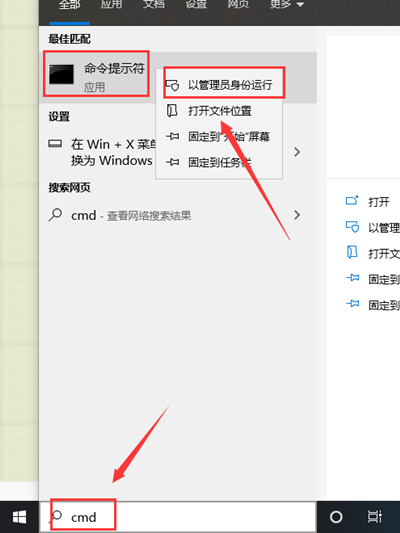
二话不说,点击鼠标右键,在右键列表中点击选择【结束进程】。
今天带大家了解了的相关知识,希望对你有所帮助;关于文章的技术知识我们会一点点深入介绍,欢迎大家关注golang学习网公众号,一起学习编程~
声明:本文转载于:win10win.com 如有侵犯,请联系study_golang@163.com删除
相关阅读
更多>
-
501 收藏
-
501 收藏
-
501 收藏
-
501 收藏
-
501 收藏
最新阅读
更多>
-
182 收藏
-
406 收藏
-
345 收藏
-
122 收藏
-
491 收藏
-
367 收藏
-
410 收藏
-
185 收藏
-
378 收藏
-
326 收藏
-
425 收藏
-
323 收藏
课程推荐
更多>
-

- 前端进阶之JavaScript设计模式
- 设计模式是开发人员在软件开发过程中面临一般问题时的解决方案,代表了最佳的实践。本课程的主打内容包括JS常见设计模式以及具体应用场景,打造一站式知识长龙服务,适合有JS基础的同学学习。
- 立即学习 543次学习
-

- GO语言核心编程课程
- 本课程采用真实案例,全面具体可落地,从理论到实践,一步一步将GO核心编程技术、编程思想、底层实现融会贯通,使学习者贴近时代脉搏,做IT互联网时代的弄潮儿。
- 立即学习 516次学习
-

- 简单聊聊mysql8与网络通信
- 如有问题加微信:Le-studyg;在课程中,我们将首先介绍MySQL8的新特性,包括性能优化、安全增强、新数据类型等,帮助学生快速熟悉MySQL8的最新功能。接着,我们将深入解析MySQL的网络通信机制,包括协议、连接管理、数据传输等,让
- 立即学习 500次学习
-

- JavaScript正则表达式基础与实战
- 在任何一门编程语言中,正则表达式,都是一项重要的知识,它提供了高效的字符串匹配与捕获机制,可以极大的简化程序设计。
- 立即学习 487次学习
-

- 从零制作响应式网站—Grid布局
- 本系列教程将展示从零制作一个假想的网络科技公司官网,分为导航,轮播,关于我们,成功案例,服务流程,团队介绍,数据部分,公司动态,底部信息等内容区块。网站整体采用CSSGrid布局,支持响应式,有流畅过渡和展现动画。
- 立即学习 485次学习
